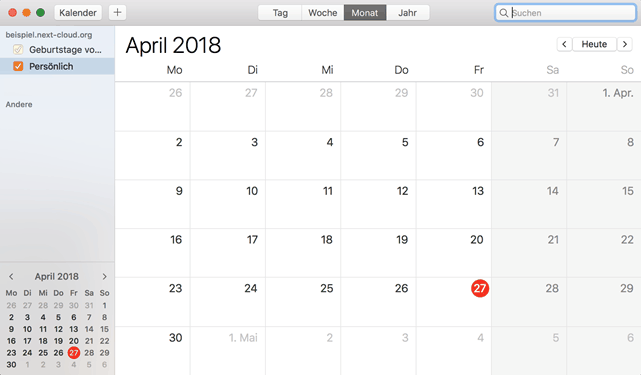Hilfe :: Nextcloud-Hosting :: Kalender-Kontakte
In diesem Hilfeartikel zeigen wir Ihnen wie Sie Ihre Nextcloud-Kalender mit dem macOS Kalender synchronisieren können.
Starten Sie den macOS Kalender.
Wählen Sie oben in der Menüleiste auf Kalender / Account hinzufügen aus.
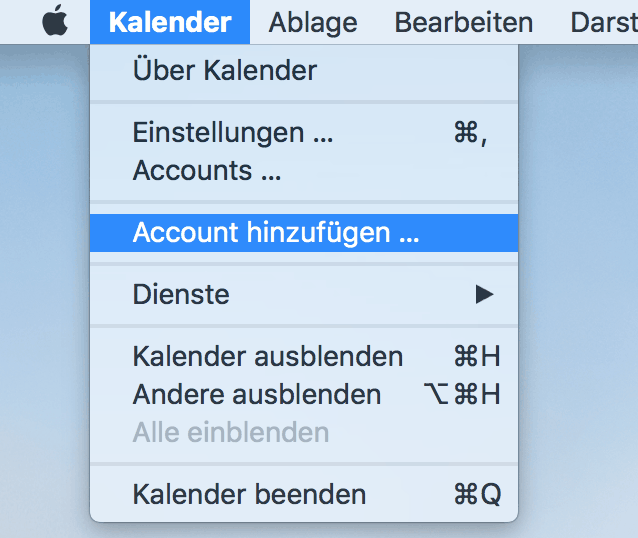
Klicken Sie auf Anderer CalDAV-Account und dann Fortfahren.
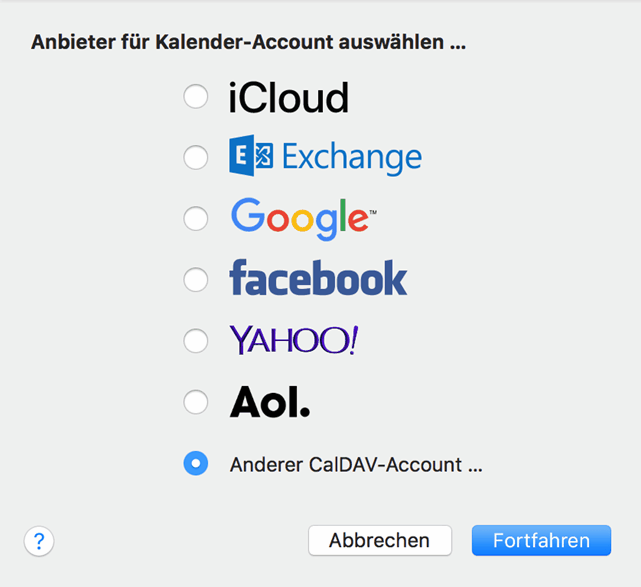
Als Accounttyp muss "Manuell" gewählt werden.
Geben Sie Ihren Nextcloud-Benutzernamen und Passwort ein.
Die Serveradresse können Sie aus Ihrer Nextcloud aus dem Feld "iOS-/OS-X-CalDAV_Adresse" auslesen.
Dies ist in folgendem Hilfeartikel beschrieben: Nextcloud CalDAV Adresse ermitteln.
Testen und Übernehmen Sie die Einstellungen mit dem Anmelden-Button
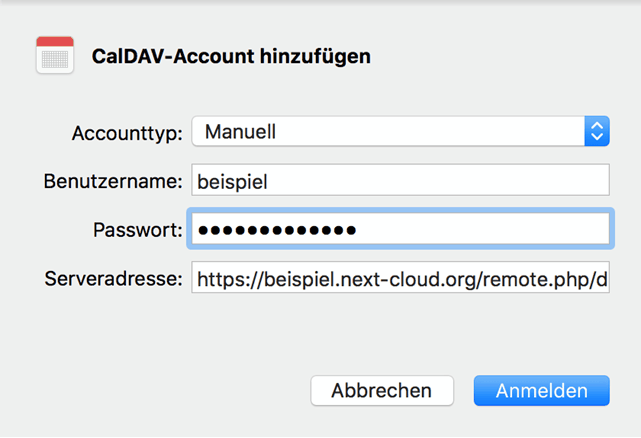
Der Nextcloud Kalender ist erfolgreich verbunden und synchronisiert.